
| Aeronautica | Comunicatii | Drept | Informatica | Nutritie | Sociologie |
| Tehnica mecanica |
Word
|
|
Qdidactic » stiinta & tehnica » informatica » word Structura ferestrei |
Structura ferestrei
STRUCTURA FERESTREI
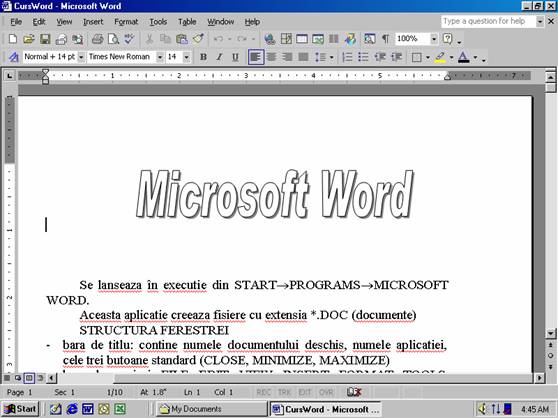
- bara de titlu: contine numele documentului deschis, numele aplicatiei, cele trei butoane standard (CLOSE, MINIMIZE, MAXIMIZE)
- bara de meniuri: FILE, EDIT, VIEW, INSERT, FORMAT, TOOLS, TABLE, WINDOW, HELP
- bara standard: contine butoane scurtatura pentru principalele operatii din meniuri (ex: NEW, OPEN, SAVE, PRINT, PRINT PREVIEW, CUT, COPY, PASTE, UNDO, REDO)
- Bara de formatare contine: caseta de stiluri (STYLE), caseta de fonturi (FONT), caseta de dimensiune (FONT SIZE), BOLD (B) – scris ingrosat, ITALIC (I) – scris inclinat, UNDERLINE (U) – scris subliniat, aliniere la stanga (ALIGN LEFT), aliniere la centru (CENTER), aliniere la dreapta (ALIGN RIGHT), aliniere completa (JUSTIFY), spatiul dintre liniile de text (LINE SPACING), crearea listelor numerotate (NUMBERING), crearea listelor marcate (BULLETS), marirea aliniatului (INCREASE INDENT), micsorarea aliniatului (DECREASE INDENT), stabilirea chenarelor (OUTSIDE BORDERS), culoarea caracterelor (FONTCOLOR)
- Rigla (verticala, orizontala)
- Zona de lucru (continutul documentului)
Bara de stare contine: numarul de pagini, numarul paginii curente, pozitia cursorului de inserare.
|
Se activeaza astfel: click dreapta pe bara de meniuri si din meniu se alege DRAWING. Daca bara de instrumente este activata atunci se va dezactiva, iar daca nu este activate se va active si va fi afisata pe ecran.

![]()
1) SELECT OBJECTS – pentru selectarea obiectelor din desen
2) AUTOSHAPES – introduce diferite forme
3) LINE – traseaza linii (se tine click apasat de unde incepe si se trage mouse-l pana unde se termina)
4) ARROW – traseaza sageti
5) RECTANGLE – traseaza dreptunghiuri
6)
Contact |- ia legatura cu noi -| ![]()
Adauga document |- pune-ti documente online -| ![]()
Termeni & conditii de utilizare |- politica de cookies si de confidentialitate -| ![]()
Copyright © |- 2025 - Toate drepturile rezervate -| ![]()
|
|
||||||||||||||||||||||||
|
||||||||||||||||||||||||
|
||||||||||||||||||||||||
Analize pe aceeasi tema | ||||||||||||||||||||||||
|
| ||||||||||||||||||||||||
|
||||||||||||||||||||||||
|
|
||||||||||||||||||||||||








